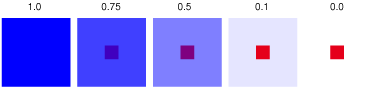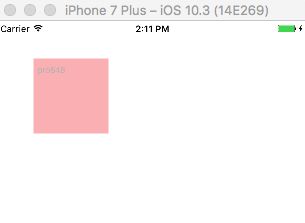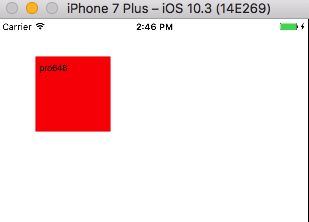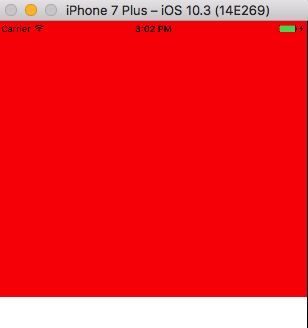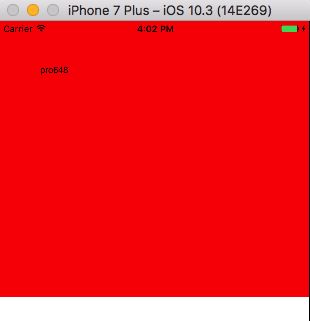1. alpha
1.1 alpha基本介绍
alpha属性值为浮点类型,范围是0.0至1.0,0.0代表完全透明,1.0代表完全不透明。
下图显示了大矩形alpha值分别为1.0、0.75、0.5、0.1、0.0时的情况:
下面,我们通过一段代码看下alpha值对视图的影响:
UIView *aView = [[UIView alloc] initWithFrame:CGRectMake(0, 0, self.view.frame.size.width, self.view.frame.size.height/2)];
[self.view addSubview:aView];
UITextView *textView = [[UITextView alloc] initWithFrame:CGRectMake(50, 50, 100, 100)];
textView.text = @"pro648";
[aView addSubview:textView];
textView.alpha = 0.25;
aView.backgroundColor = [UIColor whiteColor];
textView.backgroundColor = [UIColor redColor];
运行结果:
在上面的代码中,我们首先添加一个UIView对象aView到视图控制器的上半部分,然后在aView中添加UITextView对象textView。设置aView背景颜色为白色,textView背景颜色为红色,并设置textView的alpha值为0.25。在运行结果中我们可以看到alpha不仅影响视图的backgroundColor,也会影响视图上的文字。
1.2 改变父视图alpha的值,子视图alpha值不会改变。
UIView *aView = [[UIView alloc] initWithFrame:CGRectMake(0, 0, self.view.frame.size.width, self.view.frame.size.height/2)];
[self.view addSubview:aView];
UITextView *textView = [[UITextView alloc] initWithFrame:CGRectMake(50, 50, 100, 100)];
textView.text = @"pro648";
[aView addSubview:textView];
aView.alpha = 0.5;
NSLog(@"aView alpha is:%f",aView.alpha);
NSLog(@"textView alpha is:%f",textView.alpha);
运行后输出如下:
aView alpha is:0.500000
textView alpha is:1.000000
可以看到改变aView的alpha值,子视图textView的alpha值不会改变。
1.3 改变父视图alpha的值,子视图alpha值虽然不会改变,但视图绘制效果是由该视图及其父视图alpha值的乘积决定。
更新代码如下:
UIView *aView = [[UIView alloc] initWithFrame:CGRectMake(0, 0, self.view.frame.size.width, self.view.frame.size.height/2)];
[self.view addSubview:aView];
UITextView *textView = [[UITextView alloc] initWithFrame:CGRectMake(50, 50, 100, 100)];
textView.text = @"pro648";
[aView addSubview:textView];
aView.alpha = 0.5;
textView.alpha = 0.5;
aView.backgroundColor = [UIColor whiteColor];
textView.backgroundColor = [UIColor redColor];
NSLog(@"aView alpha is:%f",aView.alpha);
NSLog(@"textView alpha is:%f",textView.alpha);
上面代码里设置aView和textView的alpha值均为0.5,所以视图最终显示的alpha值为:0.5*0.5=0.25。
运行结果如下:
仔细观察,你会发现该视图显示效果与1 中的视图显示效果一致,均为0.25。但是视图本身的alpha值并没有被改变,控制台输出结果如下所示:
aView alpha is:0.500000
textView alpha is:0.500000
1.4 如果只想设定视图背景颜色的alpha值而不影响其他视图的显示效果,可以使用colorWithRed: green: blue: alpha:方法定义一个有着特定alpha值的颜色来作为视图的背景颜色。
UIView *aView = [[UIView alloc] initWithFrame:CGRectMake(0, 0, self.view.frame.size.width, self.view.frame.size.height/2)];
[self.view addSubview:aView];
UITextView *textView = [[UITextView alloc] initWithFrame:CGRectMake(50, 50, 100, 100)];
textView.text = @"pro648";
[aView addSubview:textView];
aView.backgroundColor = [UIColor colorWithRed:255/255.0f green:255/255.0f blue:255/255.0f alpha:0.3];
textView.backgroundColor = [UIColor redColor];
NSLog(@"aView alpha is:%f",aView.alpha);
NSLog(@"textView alpha is:%f",textView.alpha);
运行后显示如下:
可以看到,子视图textView的显示完全不受影响。控制台输出结果为:
aView alpha is:1.000000
textView alpha is:1.000000
1.5 当alpha为零时,视图将完全不可见,且不能响应触摸事件。
更新代码如下:
- (void)viewDidLoad {
[super viewDidLoad];
UIView *aView = [[UIView alloc] initWithFrame:CGRectMake(0, 0, self.view.frame.size.width, self.view.frame.size.height/2)];
[self.view addSubview:aView];
UITextView *textView = [[UITextView alloc] initWithFrame:CGRectMake(50, 50, 100, 100)];
textView.text = @"pro648";
[aView addSubview:textView];
textView.alpha = 0;
aView.backgroundColor = [UIColor redColor];
textView.backgroundColor = [UIColor greenColor];
[textView addGestureRecognizer:[[UITapGestureRecognizer alloc] initWithTarget:self action:@selector(handleTapGesture:)]];
NSLog(@"aView alpha is:%f",aView.alpha);
NSLog(@"textView alpha is:%f",textView.alpha);
}
- (void)handleTapGesture:(UITapGestureRecognizer *)tapGesture {
NSLog(@"Single Tap");
}
把textView视图alpha设定为零,并添加点击手势。运行后如下:
可以看到textView视图和文本都没有显示,且点击CGRectMake(50, 50, 100, 100)区域,控制台没有任何输出。
事实上,iOS上不可见的视图均不可响应事件。
另外,改变
alpha值的过程也可以使用动画。
2. clearColor
backgroundColor是出现在UIView背面颜色的特殊色调,clearColor的grayscale和alpha值都是0.0,即没有背景颜色,像玻璃一样可以透过当前视图显示下面视图。
- (void)viewDidLoad {
[super viewDidLoad];
UIView *aView = [[UIView alloc] initWithFrame:CGRectMake(0, 0, self.view.frame.size.width, self.view.frame.size.height/2)];
[self.view addSubview:aView];
UITextView *textView = [[UITextView alloc] initWithFrame:CGRectMake(50, 50, 100, 100)];
textView.text = @"pro648";
[aView addSubview:textView];
aView.backgroundColor = [UIColor redColor];
textView.backgroundColor = [UIColor clearColor];
// textView.backgroundColor = nil; // 即不设置背景颜色。
[textView addGestureRecognizer:[[UITapGestureRecognizer alloc] initWithTarget:self action:@selector(handleTapGesture:)]];
NSLog(@"aView alpha is:%f",aView.alpha);
NSLog(@"textView alpha is:%f",textView.alpha);
}
- (void)handleTapGesture:(UITapGestureRecognizer *)tapGesture {
NSLog(@"Single Tap");
}
运行后如下图:
设置为clearColor的textView没有颜色,直接透过显示后面aView视图的颜色,所以clearColor就像一层玻璃。另外clearColor视图上的文字是可见的。点击textView上文本区域,控制台会输出Single Tap,说明视图会响应触摸事件。
backgroundColor默认值是nil,这时视图也是透明的背景颜色,但其与clearColor不同。textView背景色为nil时,使用NSLog(@"%@",textView.backgroundColor)输出,控制台输出为(null);textView背景色为clearColor时,使用NSLog(@"%@",textView.backgroundColor)输出,控制台输出为UIExtendedGrayColorSpace 0 0。
3. opaque
opaque不透明的,该属性是BOOL类型,用于确定视图是否不透明。
该属性为绘图系统提供了如何处理视图的提示。如果设置为YES,绘图系统将视图视为完全不透明,这样可以使绘图系统优化一些绘图操作,并提高性能;如果设置为NO,则绘图系统会把该视图与其他视图合成,形成最终视图。默认值为YES。
一个不透明的视图其内容将会是完全不透明,也就是内容的alpha值应为1.0。如果视图为部分透明或完全透明,需要把opaque设为NO;如果设置为YES将产生不可预期的结果。
只需要为UIView的子类在使用drawRect:方法时设定opaque属性,opaque对系统提供的类(如:UIButton、UILabel、UITableViewCell等)没有效果。
4. hidden
hidden属性是BOOL类型,用于确定视图是否隐藏。设置为YES时,隐藏视图;设置为NO时,显示视图。
被设置为隐藏的视图,会从窗口中消失,不能接收输入事件。但它仍然存在于视图层级中,并像往常一样参与自动布局调整。如果被隐藏的视图有子视图,其子视图也会一起隐藏。
如果被隐藏的视图处于第一响应,则下一有效视图自动成为新的第一响应。
此属性的值仅反映接收者的状态,并不考虑视图层级中父视图的状态。因此,如果视图hidden属性是NO,但父视图被隐藏,则该视图仍然被隐藏。
alpha值为0、hidden属性为YES都可以隐藏视图,其不同之处在于:使用alpha隐藏视图其过程可以是动画的,而使用hidden属性则不可以。
参考资料:
- UIView alpha vs. UIColor alpha
- What is the impact of view.alpha = 0 vs view.hidden = YES?
- opaque
- alpha
- hidden
欢迎更多指正:https://github.com/pro648/tips/wiki